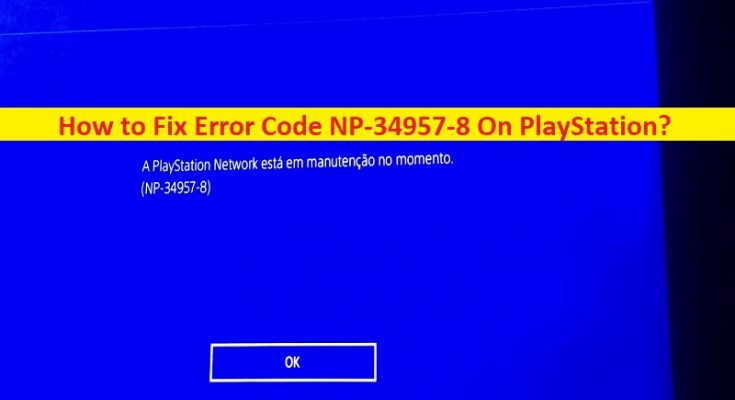PlayStation [PS4 または PS5] の「エラー コード NP-34957-8」の問題とは何ですか?
この記事では、PlayStationでエラーコードNP-34957-8を修正する方法について説明します.問題を解決するための簡単な手順/方法が提供されます。議論を始めましょう。
PS4 または PS5 での「エラー コード NP-34957-8」の問題:
マルチプレイヤーの目的でPSNでアカウントをリンクしようとしたり、PlayStationコンソールでPSNサーバーに接続しようとしたりすると、通常、PlayStationの問題が発生します。このエラーは、PlayStation 4 および PlayStation 5 コンソールで発生することが知られており、PSN サーバーに接続できないか、何らかの理由でマルチプレイヤーの目的で PSN にアカウントをリンクできないことを示しています。この問題の背後にある考えられる理由の 1 つは、PlayStation Network (PSN) サーバー自体の問題である可能性があります。
PlayStation Network (PSN) サーバーに問題があることを調査した場合は、サーバーの問題が解決するまで待つ必要があります。この問題は、PlayStation Network アカウントまたは PSN アカウントの問題、インターネット接続の問題、古い PlayStation ソフトウェア、誤ったまたは不適切な構成のネットワーク設定、および PlayStation コンソール自体の問題が原因で発生する可能性があります。私たちの指示に従って問題を解決することは可能です。解決に向かいましょう。
PlayStation [PS4またはPS5]でエラーコードNP-34957-8を修正する方法?
方法 1: PSN サーバーの状態を確認する
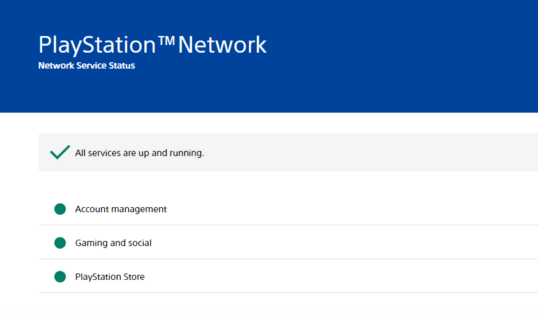
この問題は、PSN サーバー自体の問題が原因で発生する可能性があります。ブラウザの「https://status.playstation.com/」公式ページから PSN サーバーのステータスを確認し、サーバーが正常に稼働しているかどうかを確認できます。 PSN サーバーに何らかの問題があるか、または PSN サーバーがダウンしていることを調査した場合は、サーバーの問題が解決するまで待つ必要があります。
方法 2: インターネット接続を確認する
この問題は、インターネット接続の問題が原因で発生することもあります。ルーター、モデム、WiFi デバイスなどのネットワーク デバイスを再設定/リセットすることでネットワークの問題を解決し、問題の解決に向けて機能するかどうかを確認できます。
方法 3: PlayStation コンソールを再起動する
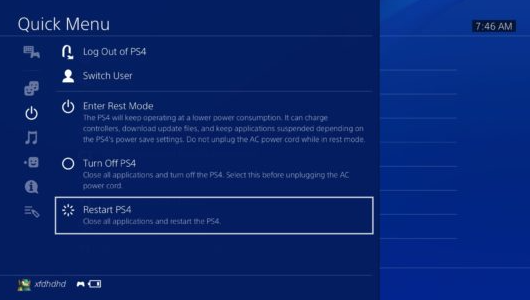
この問題は、PlayStation コンソールの一時的な問題が原因で発生する可能性があります。この問題を解決するには、PlayStation コンソールを再起動するだけで一時的な問題を解決し、問題が解決したかどうかを確認できます。
方法 4: PlayStation Network (PSN) アカウントからログアウトし、再度ログインする
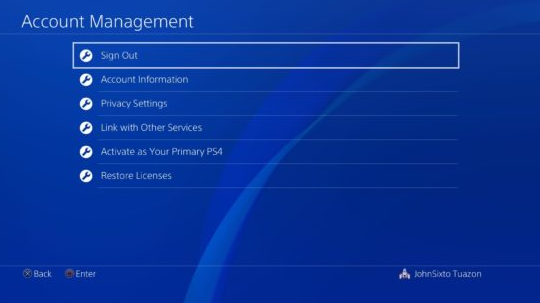
PlayStation ネットワーク アカウントの一時的な問題が原因である可能性があります。 PlayStationネットワークアカウントからログアウトしてから再度ログインすることで問題を解決できます.
ステップ 1: PlayStation コンソールで、[設定] > [アカウント管理] に移動し、[サインアウト] オプションをクリックして確認します。
ステップ 2: 数分後、PSN アカウントに再度サインインし、問題の解決に役立つかどうかを確認します。
方法 5: PlayStation のファームウェア ソフトウェアを更新する
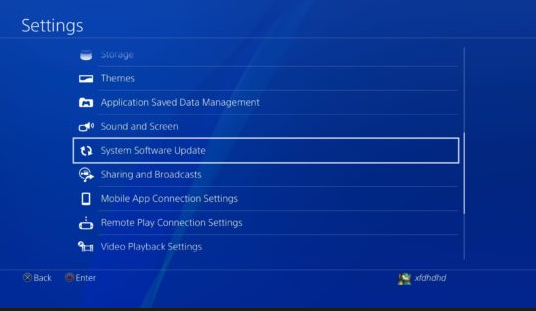
PlayStationのファームウェア ソフトウェアまたはシステム ソフトウェアを最新バージョンに更新すると、問題が解決する場合があります。
ステップ 1: PlayStation コンソールで、[設定] > [システム ソフトウェア アップデート] に移動します。
ステップ 2: [今すぐアップデート] を選択して確認し、本体にアップデートをインストールします。更新したら、コンソールを再起動して、問題が解決したかどうかを確認します。
方法 6: DNS サーバーの設定を変更する
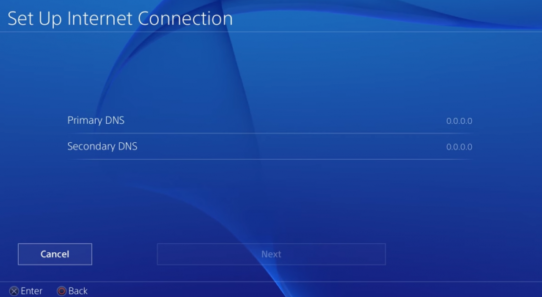
この問題を解決する別の方法は、PlayStation コンソールで DNS サーバーの設定を変更することです。
ステップ 1: PlayStation コンソールで、[設定] > [ネットワーク] > [インターネット接続のセットアップ] に移動します。
ステップ 2: [WiFi を使用] > [カスタム] を選択し、IP アドレスを [自動] に設定し、[DHCP ホスト名] を [指定しない] に設定します。
ステップ 3: 「DNS 設定」で「手動」オプションを選択し、優先および代替 DNS サーバーアドレスに「8.8.8.8」と「8.8.4.4」を入力して、変更を保存します。完了したら、問題が解決したかどうかを確認します。
方法 7: PlayStation サポートに連絡する
上記の方法で問題を解決できない場合は、「https://www.playstation.com/en-us/support/」ページから PlayStation サポート公式に連絡し、問題を報告して、問題の解決を試みることができます。そして解決を求める。あなたの問題が公式によって解決されることを願っています。
結論
この投稿は、PlayStationでエラーコードNP-34957-8を簡単な方法で修正する方法に役立つと確信しています.私たちの指示を読み、それに従うことができます。それで全部です。ご提案やご質問がございましたら、下のコメント ボックスにご記入ください。